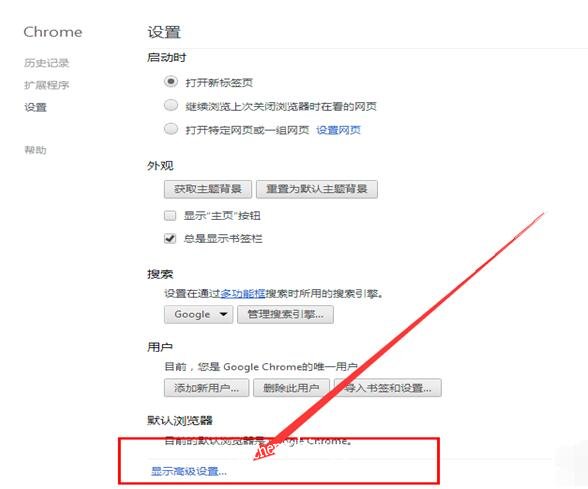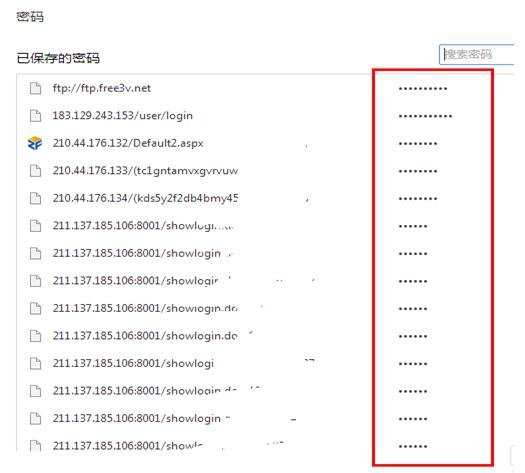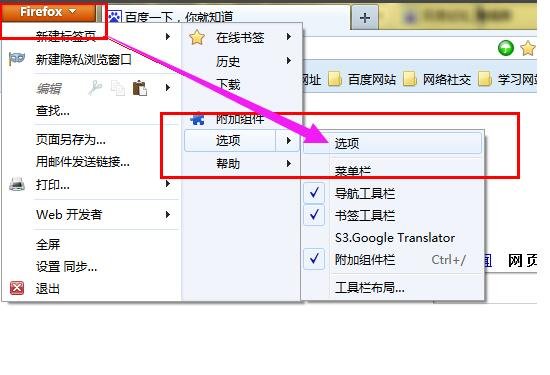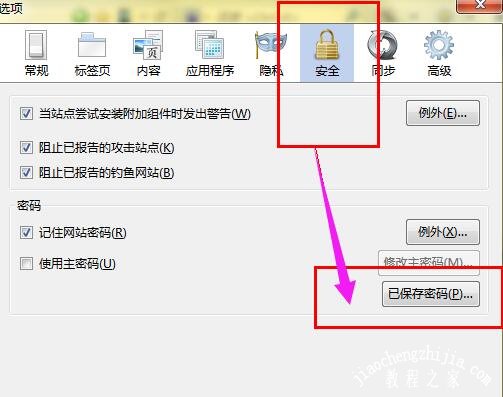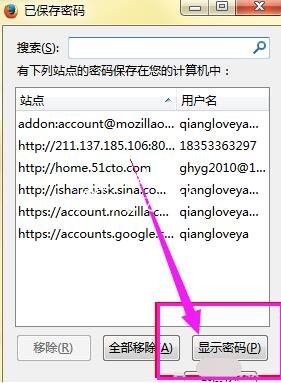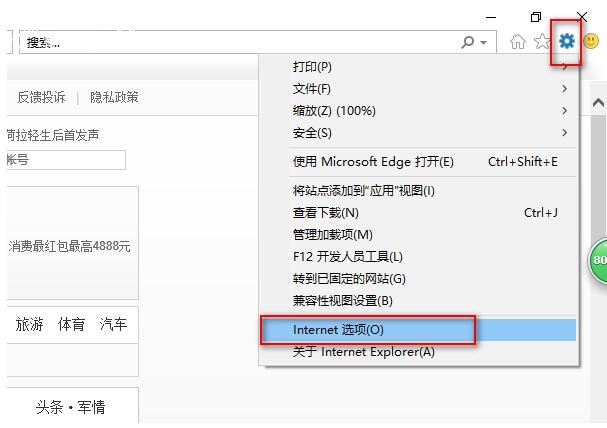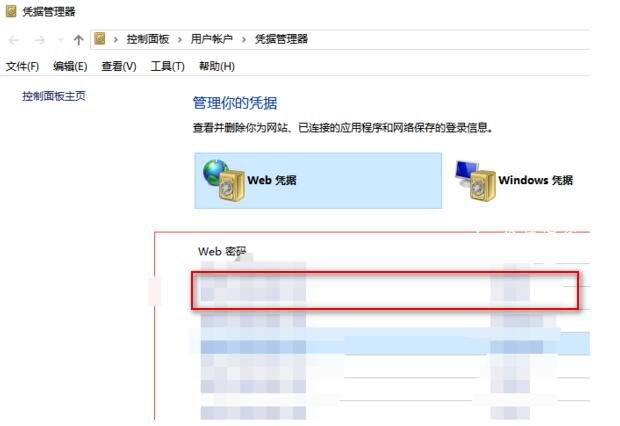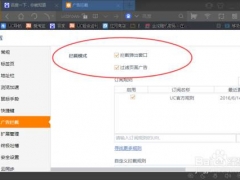如何到登录过的网站上查看密码 浏览器密码查看常用方法分享
教程之家
浏览器
现在的电脑浏览器都有存储网站用户名、记忆网站密码的功能,我们在忘记密码时,还能登陆之前浏览过的网站查看密码。那么我们该如何到登录过的网站上查看密码呢?一起来看看有什么解决的方法。
如何到登录过的网站上查看密码
方法一:
首先打开浏览器,单击右上角的选项在下拉菜单中选择设置选项
点击下面的“更多高级设置”选项
点击在隐私设置下面的“密码和菜单”的“管理已保存的密码”
找到需要查看到网站密码,单击后面的显示按钮即可显示我们的密码了。
方法二:
单击右上角的火狐图标进入展开火狐火狐浏览器的设置面板,选择选项——选项。
选择安全选项,点击“已保存密码”的选项,
点击下面的“显示密码”就可以查看密码了。
方法三:
1、首先,在电脑桌面上打开IE浏览器,点击浏览器右上百角的设置的图标,在弹出的菜单列表中点击Internet选项。
2、然后,在Internet选项的窗口中切换到内容的标签下度,点击自动完成后面的设置按钮知。道
3、接着,在自动完成的设置中点击管理内密码容的按钮。
4、之后,在管理密码的窗口中,点击Web密码下面列表中的一项密码。
5、如图所示,就会显示改密码的详细信息,点击显示,在弹出的Windows安全性中输入管理员的密码,再点击确定按钮。
6、最后,密码就显示出来了。
以上就是查看浏览器保存的账号密码操作方法了。想了解更多关于电脑的资讯,请关注教程之家,解锁更多软件教程。